word 删除分节符 word如何删除分节符的方法
发布时间:2023-10-10 08:52:48 浏览数:
word 删除分节符,分节符是文本中的一种特殊符号,常见的有换行符、段落分隔符等,在处理文本时,有时我们需要删除这些分节符,以便得到更加整洁的文本内容。如何删除分节符呢?一种简单有效的方法是利用编程语言提供的字符串处理函数,比如在Python中,可以使用strip()函数来删除字符串两端的分节符。这样一来我们就能够轻松地去除文本中的分节符,使得文本更加规整、易于阅读和处理。删除分节符不仅可以提升文本的可读性,还能够方便后续的文本分析和挖掘工作。希望以上方法能够对您有所帮助。
方法如下:
1.打开一篇word文档,本次以如下文档为例做演示;
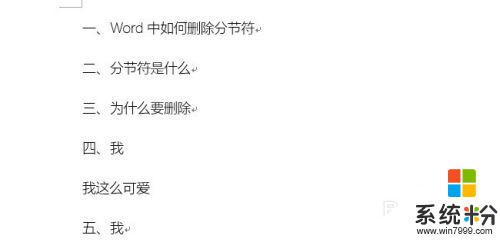
2.接着,切换到菜单栏中的【视图】选项,见下图;
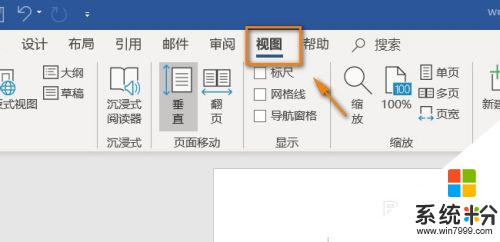
3.在视图选项组里,点击【大纲】选项,见下图;
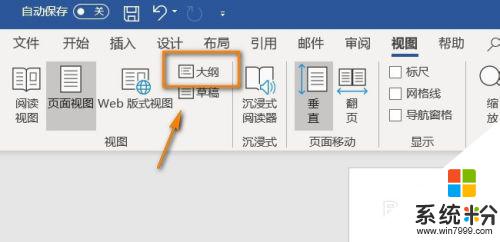
4.进入大纲页面后,我们就看到分节符了,
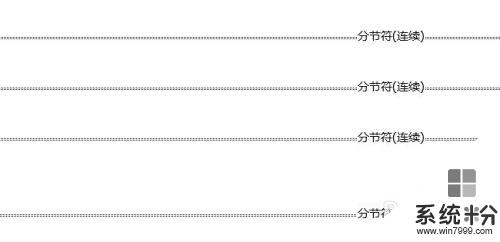
5.然后用鼠标左键选中分节符,点击键盘上的“Delete”键。分节符即可删除,
剩余的分节符同样操作。
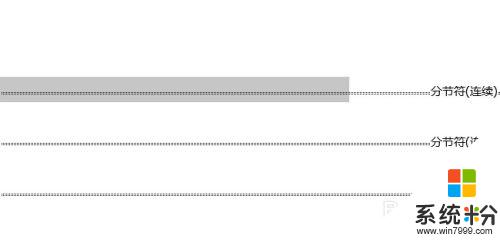

以上是本文介绍的解决方法,如果您遇到类似的问题,可以按照上述步骤进行修复,希望这篇文章能对您有所帮助。